Giỏ hàng của bạn
Có 0 sản phẩm
24-04-2023, 1:59 pm 513
Hướng dẫn cách kiểm tra tốc độ mạng trên máy tính, điện thoại nhanh chóng, hiệu quả nhất 2023
Khi sử dụng mạng, đường truyền Internet không ổn định là tình trạng rất thường gặp, nếu xảy ra thường xuyên sẽ ảnh hưởng trực tiếp đến trải nghiệm người dùng. Do đó, việc kiểm tra tốc độ mạng là khá cần thiết để cải thiện những tình huống tốc độ mạng có vấn đề. Trong bài viết này, Mega sẽ gửi đến một vài cách kiểm tra tốc độ mạng nhằm giúp bạn dễ dàng xử lý khi đường truyền mạng có vấn đề để có trải nghiệm tốt nhất.
Bài viết sẽ cung cấp một số thông tin sau:

Hướng dẫn cách kiểm tra tốc độ mạng trên máy tính, điện thoại
Tần suất Ping là đại lượng biểu thị độ trễ của mạng Internet. Được hiểu là quãng thời gian cần có để một gói dữ liệu có thể truyền từ nơi gửi đến nơi nhận và quay lại vị trí ban đầu.
Khi mạng có độ trễ cao quá mức tiêu chuẩn, tình trạng lag, chậm sẽ xảy ra, với trường hợp này, khi chơi game hoặc xem phim sẽ chậm. Đây là tình trạng thường gặp và dễ gây khó chịu nhất trong quá trình sử dụng. Tần suất Ping cao khi thông số vượt hơn 150ms. Trong khi đó, độ trễ dưới 20ms được coi là mức lý tưởng, quá trình sử dụng sẽ mượt và nhanh hơn. Với tốc độ ping hơn 150ms có thể gây hiện tượng lag khi chơi game, trong khi dưới 20ms được coi là độ trễ rất thấp.
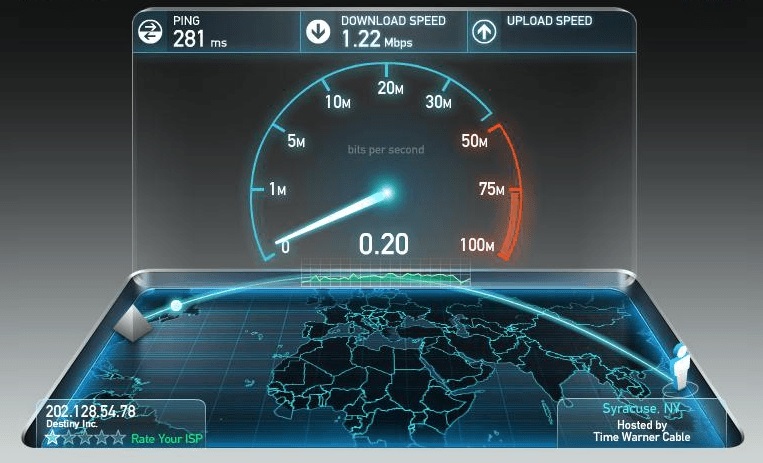
Cần nắm được các yếu tố quan trọng khi kiểm tra tốc độ mạng
Người dùng có thể đo tốc độ mạng thông qua khả năng upload dữ liệu. Chẳng hạn, khi tiến hành sao lưu các tập tin vào dịch vụ đám mây, người dùng nên so sánh tốc độ tải lên đo được so với chỉ số trong gói dịch vụ đã đăng ký để xác định vấn đề trục trặc. Tuy nhiên, trong quá trình upload, bạn cũng nên chủ động điều chỉnh kích cỡ dữ liệu phù hợp để đảm bảo được diễn ra trơn tru và nhanh nhất.
Tốc độ tải về (Download) là tốc độ tải xuống một nội dung bất kì về máy tính của bạn. Khi bạn tải phim, video hay truy cập vào website thì đều là tốc độ download. Thông số tốc độ tải về sẽ cho bạn biết được dữ liệu đang tải xuống là đang nhanh hay chậm. Đơn vị tính là megabits/giây – Mbps. Ngoài ra, tốc độ download còn phụ thuộc vào nhiều yếu tố như: gói cước bạn đăng ký, dây cáp, thiết bị mạng, LAN hoặc wifi…
Trước khi tiến hành kiểm tra tốc độ mạng, người dùng cần lưu ý một số vấn đề sau:
Bạn có thể tham khảo cách kiểm tra tốc độ mạng trên máy tính cụ thể như sau:
Bước 1: Tại ô tìm kiếm thực hiện gõ cmd => Nhấn chọn Run as administrator để mở Command Prompt bằng quyền admin.
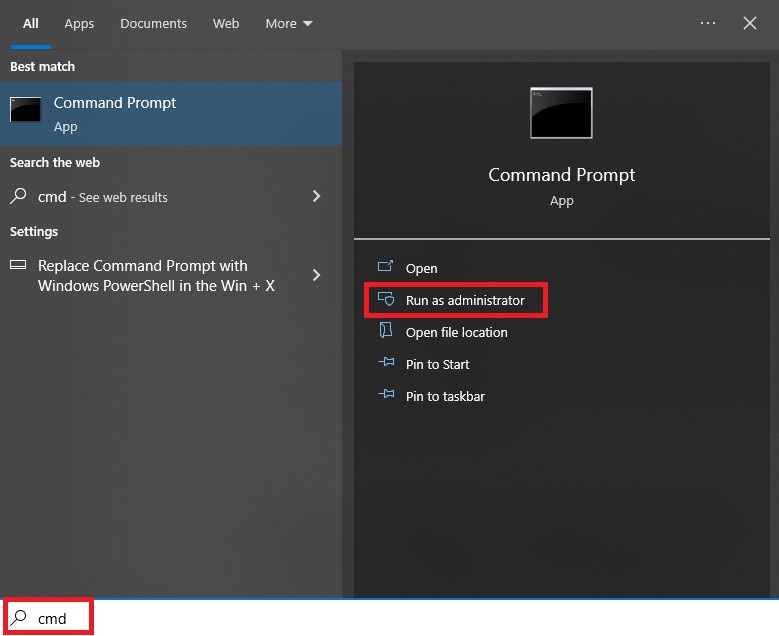
Bước 1
Bước 2: Sau khi cửa sổ mở ra => Thực hiện nhập dòng lệnh ping google.com => Nhấn Enter.
Các thông số kiểm tra được bao gồm:
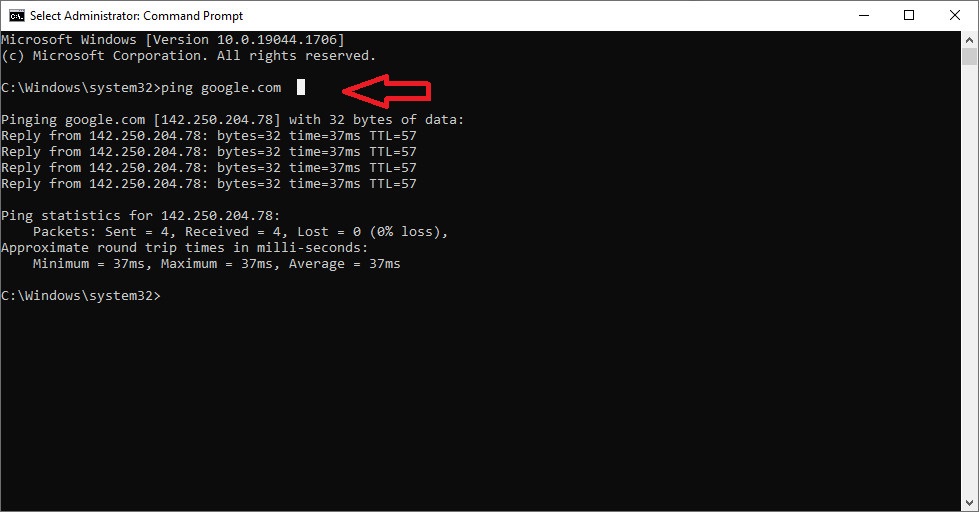
Bước 2
Bước 1: Nhấn tổ hợp phím Windows + X => Nhấn chọn Windows PowerShell (Admin)
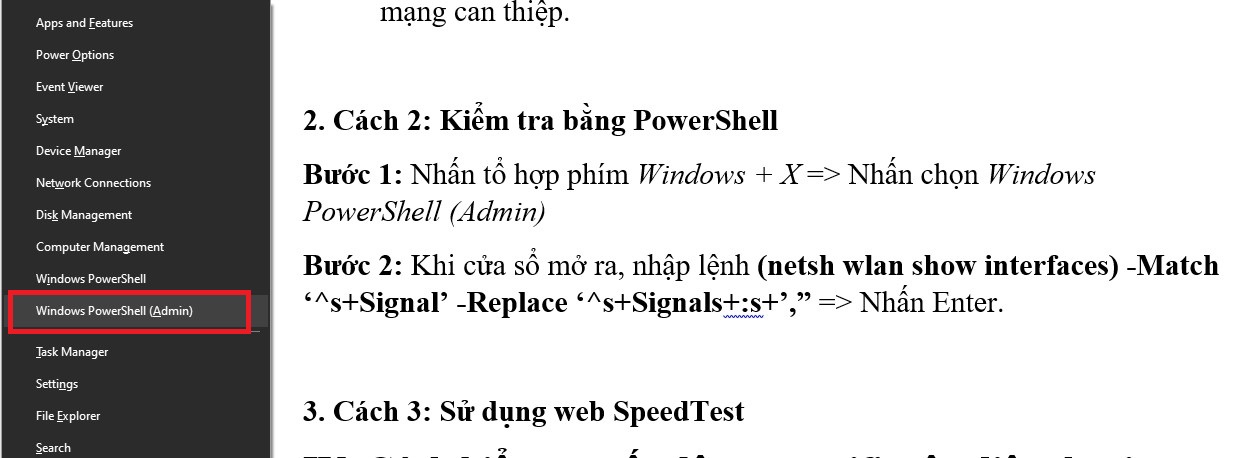
Bước 1
Bước 2: Khi cửa sổ mở ra, nhập lệnh (netsh wlan show interfaces) -Match ‘^s+Signal’ -Replace ‘^s+Signals+:s+’,” => Nhấn Enter.

Bước 2
Bước 1: Tiến hành truy cập vào trang web Speedtest tại đây
Bước 2: Click chọn GO
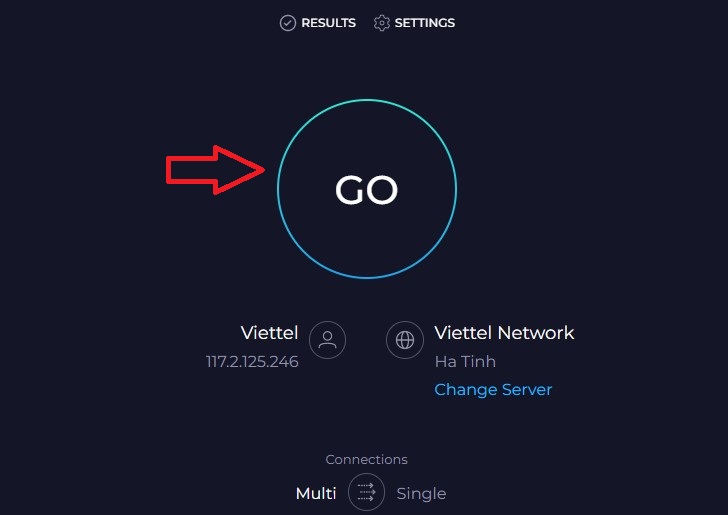
Chọn GO
Bước 3: Chờ kết quả kiểm tra
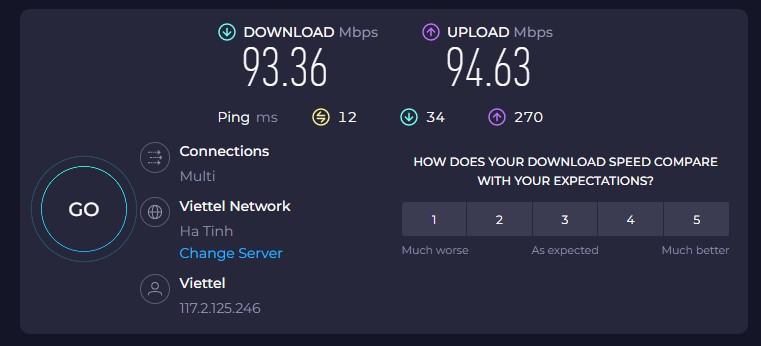
Các thông số kiểm tra sẽ hiển thị ngay sau đó
Sau khi thực hiện các thao tác này, có thể sẽ mất khoảng vài phút để có kết quả tùy vào tốc độ truyền và kết quả sẽ hiển thị các thông số bao gồm Độ trễ (Ping), tốc độ download và upload.
Dưới đây là cách kiểm tra tốc độ mạng trên điện thoại với hai app thông dụng nhất hiện nay:
App Speedtest by Ookla là ứng dụng đo tốc độ internet được nhiều người sử dụng nhất hiện nay. App kiểm tra tốc độ mạng này có giao diện gần gũi, thao tác chỉ một lần chạm là bạn đã có thể đo tốc độ internet nhanh chóng và chính xác nhất. Có thể kiểm tra tốc độ internet với độ tin cậy cao, đồng thời hỗ trợ trên đa nền tảng cả điện thoại iOS và Android.
Bạn thực hiện như sau:
Bước 1: Cài đặt ứng dụng Speedtest trên điện thoại của bạn.
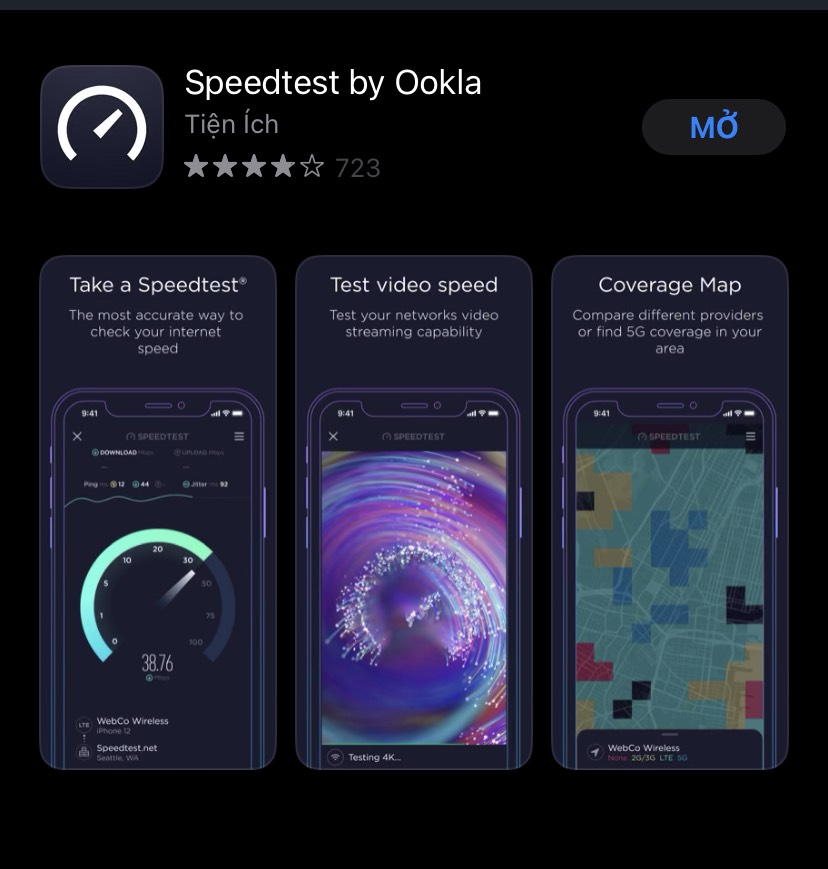
Cài đặt ứng dụng trên điện thoại
Bước 2: Khởi động ứng dụng kiểm tra tốc độ mạng SpeedTest đã được tải về và cài đặt trên thiết bị ở trên.
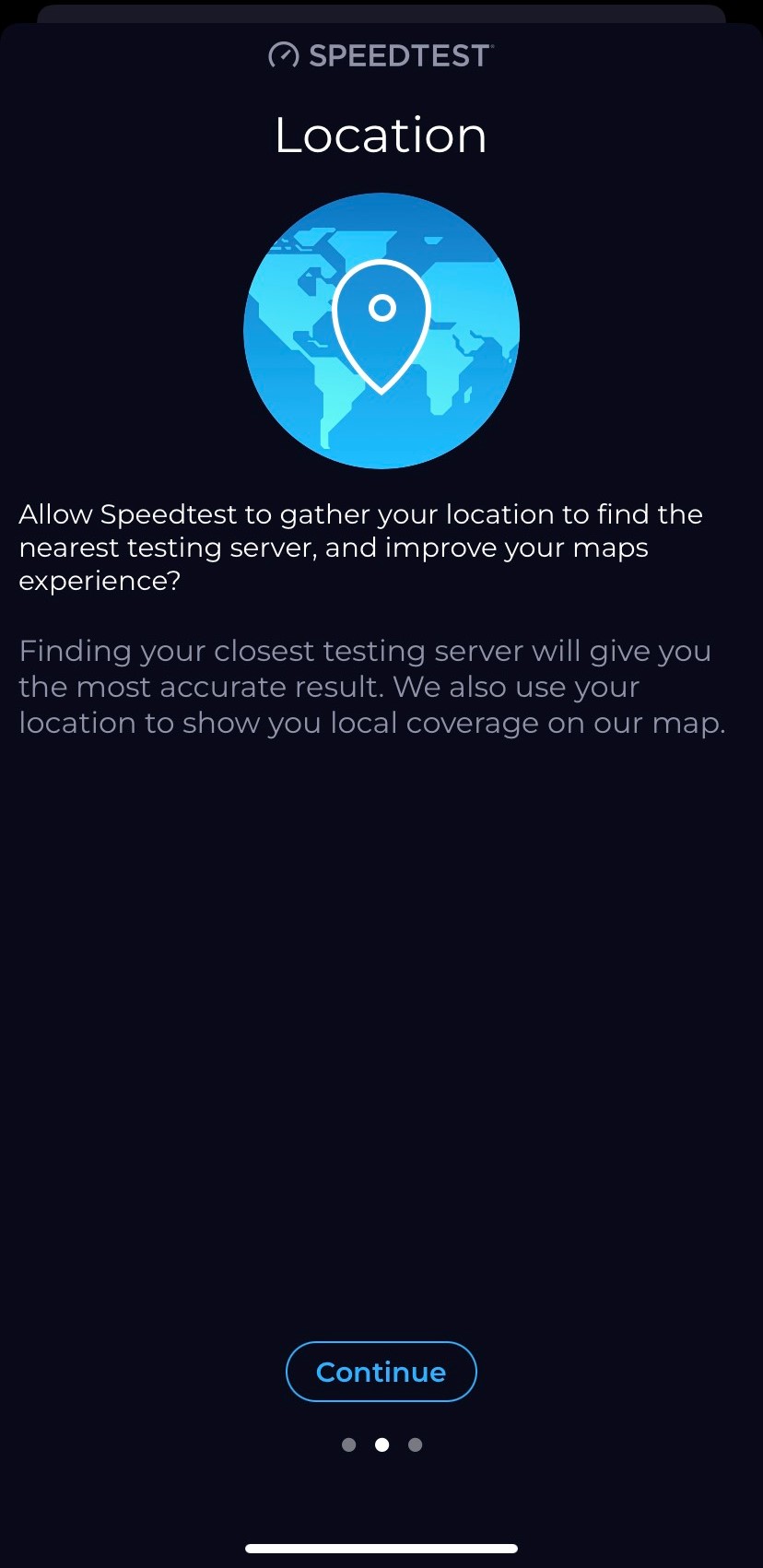
Nhấn Continue
Bước 3: Trong lần đầu truy cập vào ứng dụng này, bạn cần cấp quyền truy cập thiết bị từ ứng dụng này bằng cách ấn chọn mục Permission và xác nhận Cho phép.
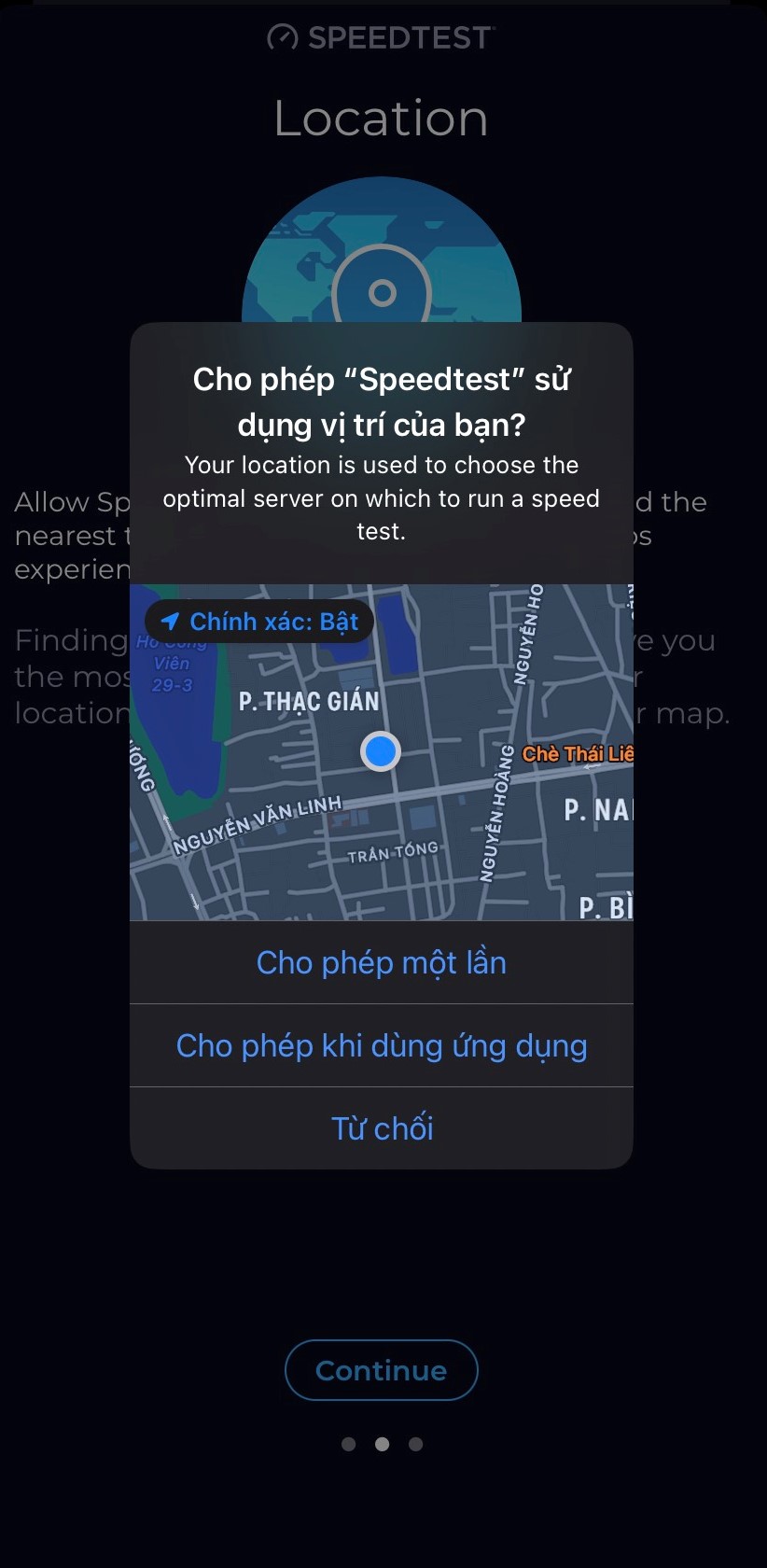
Nhấn Cho phép
Bước 4: Tại giao diện chính, chọn GO. Ứng dụng sẽ tiến hành kiểm tra tín hiệu đường truyền Internet mà bạn đang sử dụng Wifi, hay 3G/4G trên điện thoại.
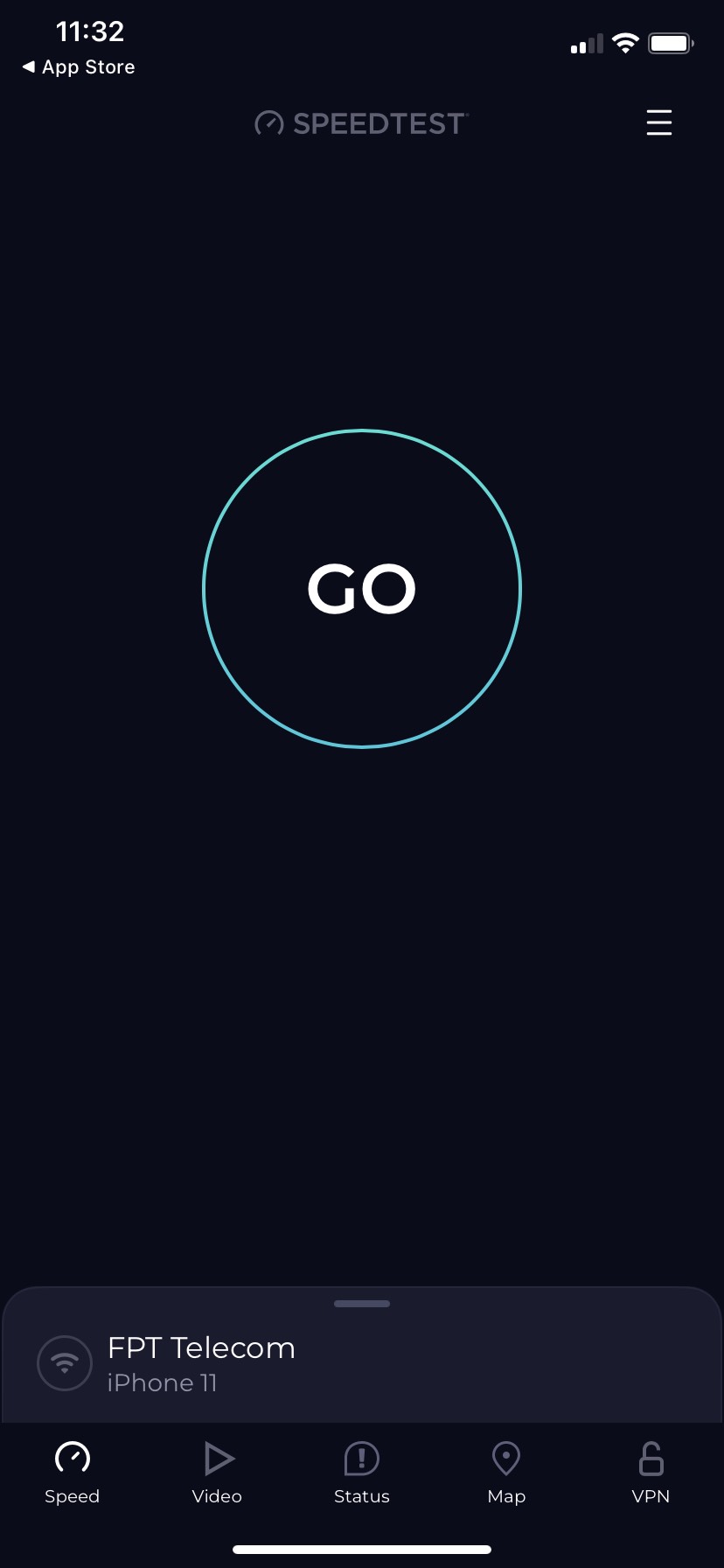
Chọn GO
Bước 5: Đầu tiên chương trình sẽ tiến hành đo độ trễ khi truy cập mạng (Ping) và thực hiện đo tốc độ mạng Download với đường truyền Internet này.
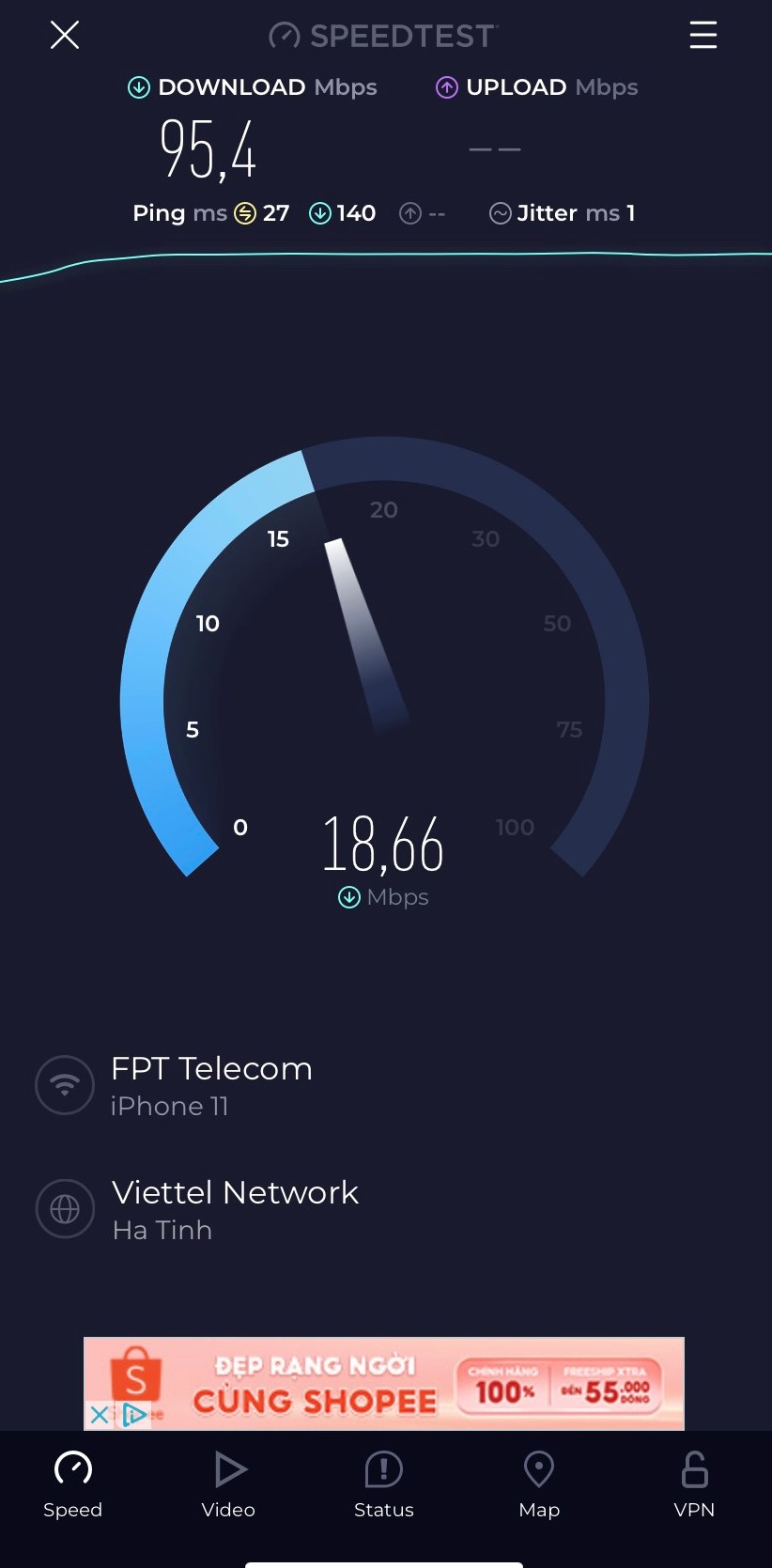
Ứng dụng tiến hành kiểm tra tốc độ mạng
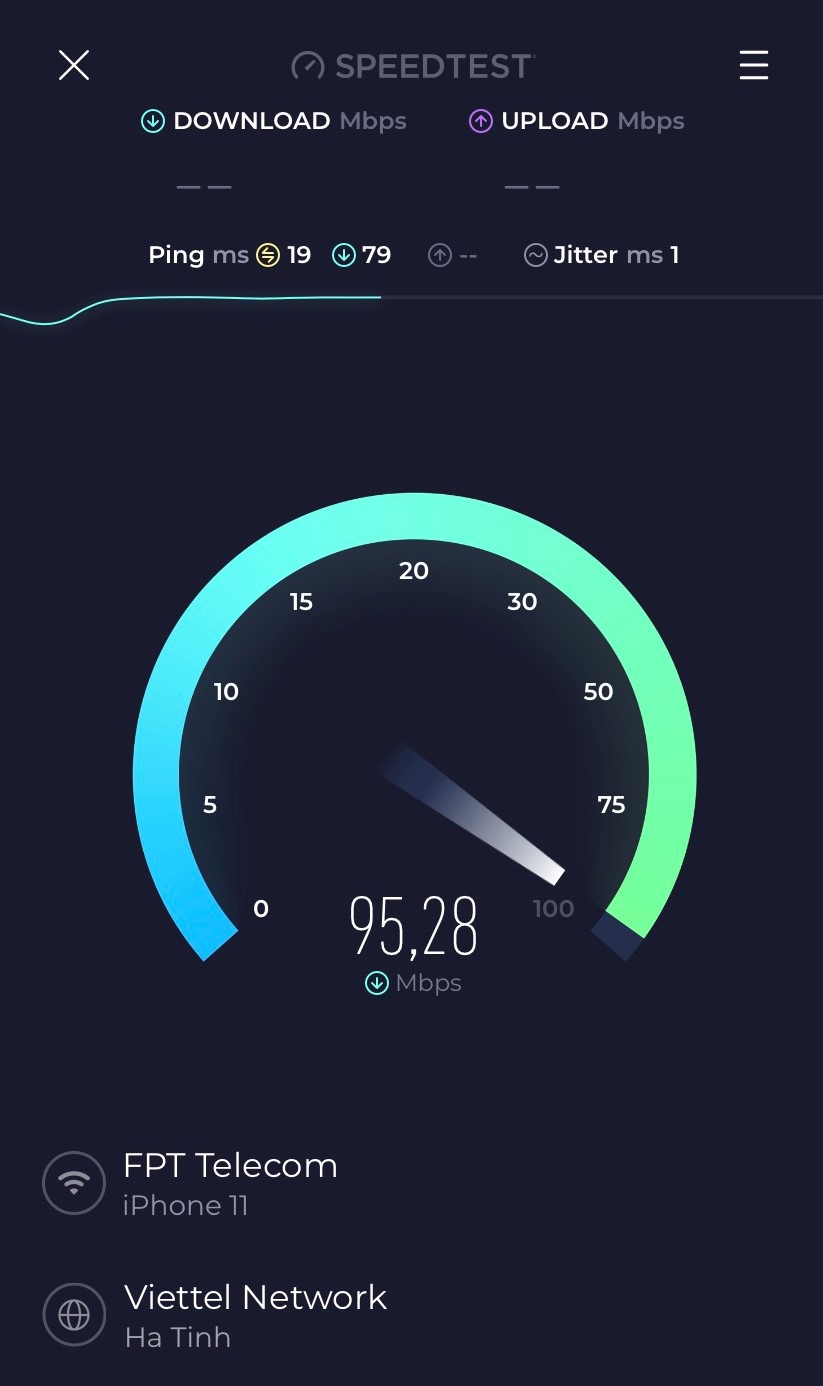
Các thông số được kiểm tra
Trong hình bạn có thể thấy tốc độ đường truyền mạng đang dùng có tốc độ Download là 95,28 Mbps (càng lớn càng tốt).
Bước 6: Tiếp đó chương trình sẽ đo và kiểm tra tốc độ truyền tải dữ liệu tới máy chủ - tốc độ Upload của đường truyền là bao nhiêu. Khi quá trình thực hiện đo và kiểm tra tốc độ mạng trên điện thoại đã kết thúc, trên màn hình thiết bị sẽ hiển thị thông tin chi tiết về mạng kết nối mà mình đang dùng như hình dưới.
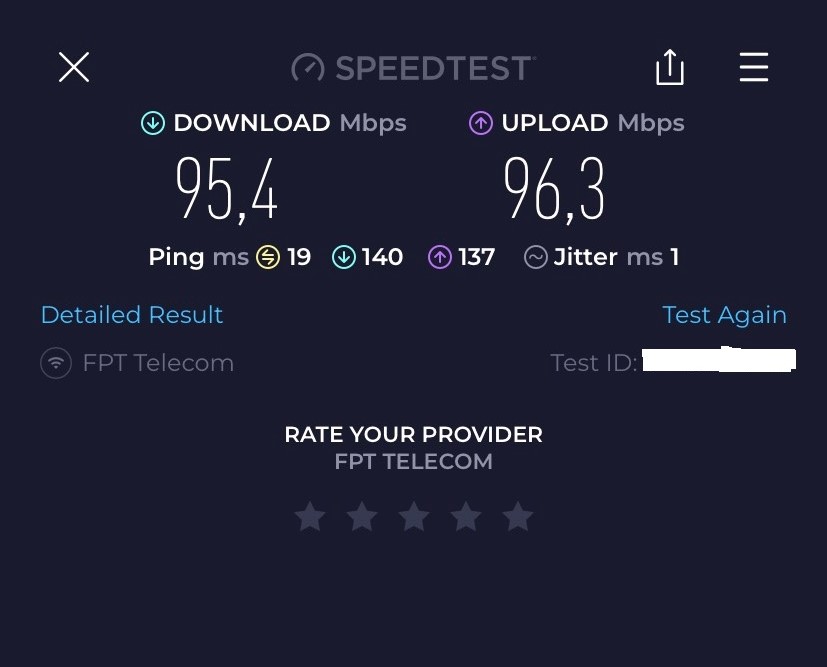
Kết quả kiểm tra hiển thị ngay sau đó
Internet Speed Meter Lite là ứng dụng đo tốc độ mạng tương tự như Speedtest giúp người dùng có thể kiểm tra tốc độ kết nối internet trực tiếp trên thanh thông báo trạng thái của thiết bị điện thoại mà không cần phải vào ứng dụng.
Tuy nhiên ứng dụng này không đo được tốc độ chung của internet giống như Speedtest và cũng chưa hỗ trợ trên các thiết bị iOS. Bạn thực hiện tải về trên Google Play, sau đó kiểm tra mạng như bình thường.
Bạn có thể tải ứng dụng cho Android tại đây
Vừa rồi Mega đã gửi đến bạn Hướng dẫn cách kiểm tra tốc độ mạng nhanh chóng, dễ thực hiện. Hy vọng với những chia sẻ trên có thể giúp bạn dễ dàng khi thực hiện đo tốc độ mạng cho những trường hợp đường truyền Internet bị trục trặc và không ổn định.
Đừng quên truy cập website mega.com.vn để cập nhật mới nhất các bài viết về thủ thuật bạn nhé!
Xem thêm >>>
Cách tăng tốc độ mạng trên pc khi chơi game
copyright © mega.com.vn